欢迎使用Small PDF转换成WORD转换器,这里为您提供SmallPDF转换器最新资讯以及SmallPDF转换器 相关基础教程、使用技巧、软件相关知识、软件激活、升级及常见问题等帮助。
发布时间:2024-07-02 09:01:01
PPT是一种非常流行的演示文稿工具,目前被广泛应用于各种场合。在演示过程中,可以轻松地添加文字、图像、音频和视频等元素,以增强演示效果。然而,在将演示文稿发送给其他人查看或打印时,PPT格式可能无法满足你的需求,因为其极不稳定的特性出现乱码的问题发生,所以就需要将其转换成PDF来预防。那么,怎么把PPT转换成PDF呢?请不要担心,下面就来介绍六个实用且易学的转换方法,一起来看下吧。

一、使用打印功能
首先,最为便捷有效的方法即是运用“打印”功能。需要先行打开准备好的PPT,点击文件菜单并选择“打印”选项。然后在打印机下拉菜单中选中“Microsoft Print to PDF”选项,完成此后即可直接进行打印操作,最后将生成的PDF文件保存在合适位置。这种方式行之有效且能够确保原有的PPT缩排布局得以保留。另外,它还有诸多优点,包括高效的页面转换功能以及提供转换前预览的便利性,从而确保无任何疏漏与错误。堪称便捷至极!但是,在需要转换的PPT文稿数量较多时,它的效率会显得特别低。
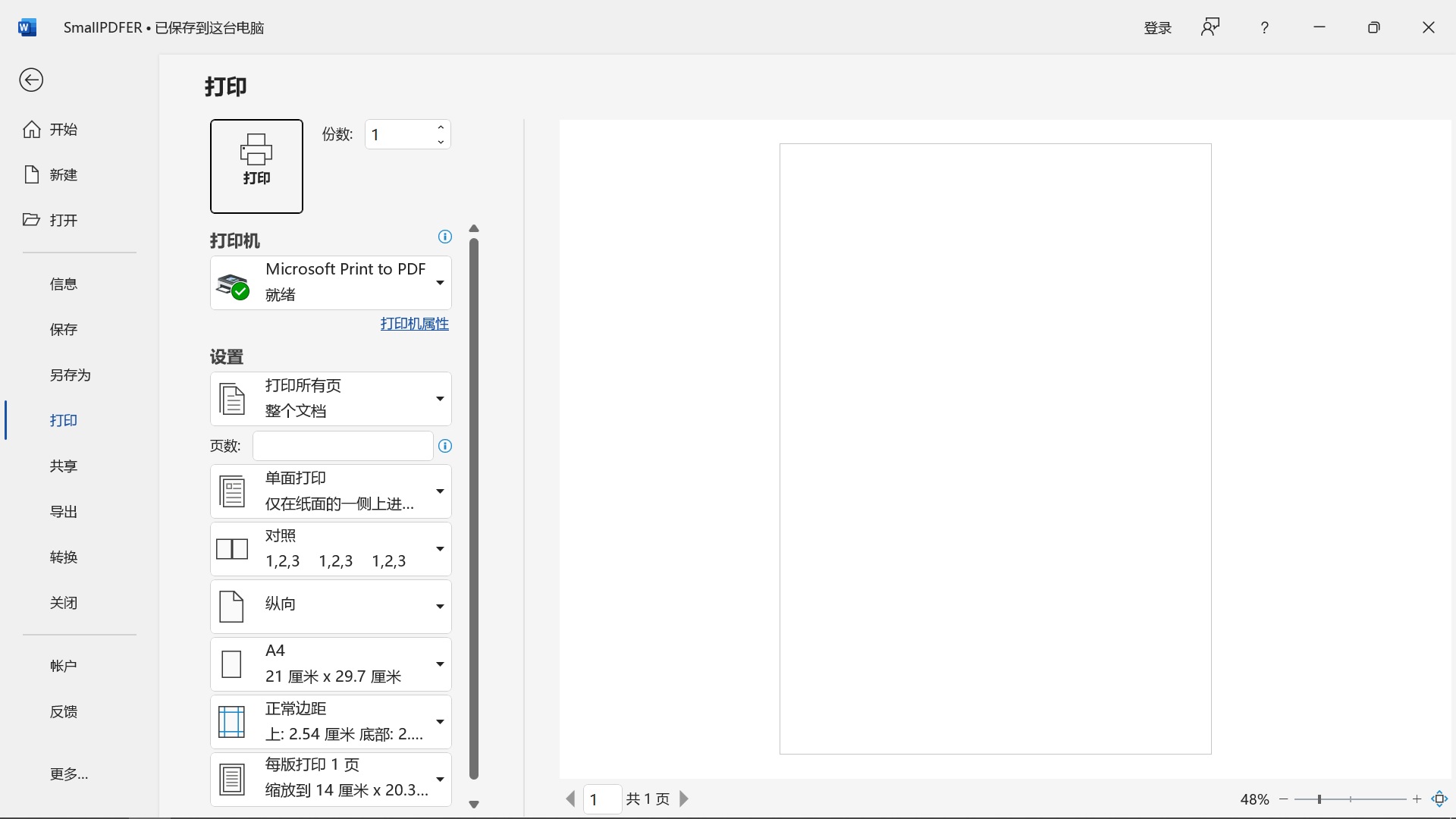
二、使用办公另存
其次,在PPT文稿的界面中,点击“文件”按钮,然后选择“另存为”,接着挑选“PDF”格式进行保存即可完成转换过程。如此简便易懂,尤其适合那些不太喜欢繁琐操作步骤的用户群体。此外,运用PPT本身的功能来转成的PDF文件,其品质普遍上佳,图片与文本的清晰度均可得到理想保存,不虞转换后效果折损。从具体的转换效果来看,虽然它没有一些专业软件转换的效果好,但是对于一些没有特殊要求的用户来说已经足够使用了。
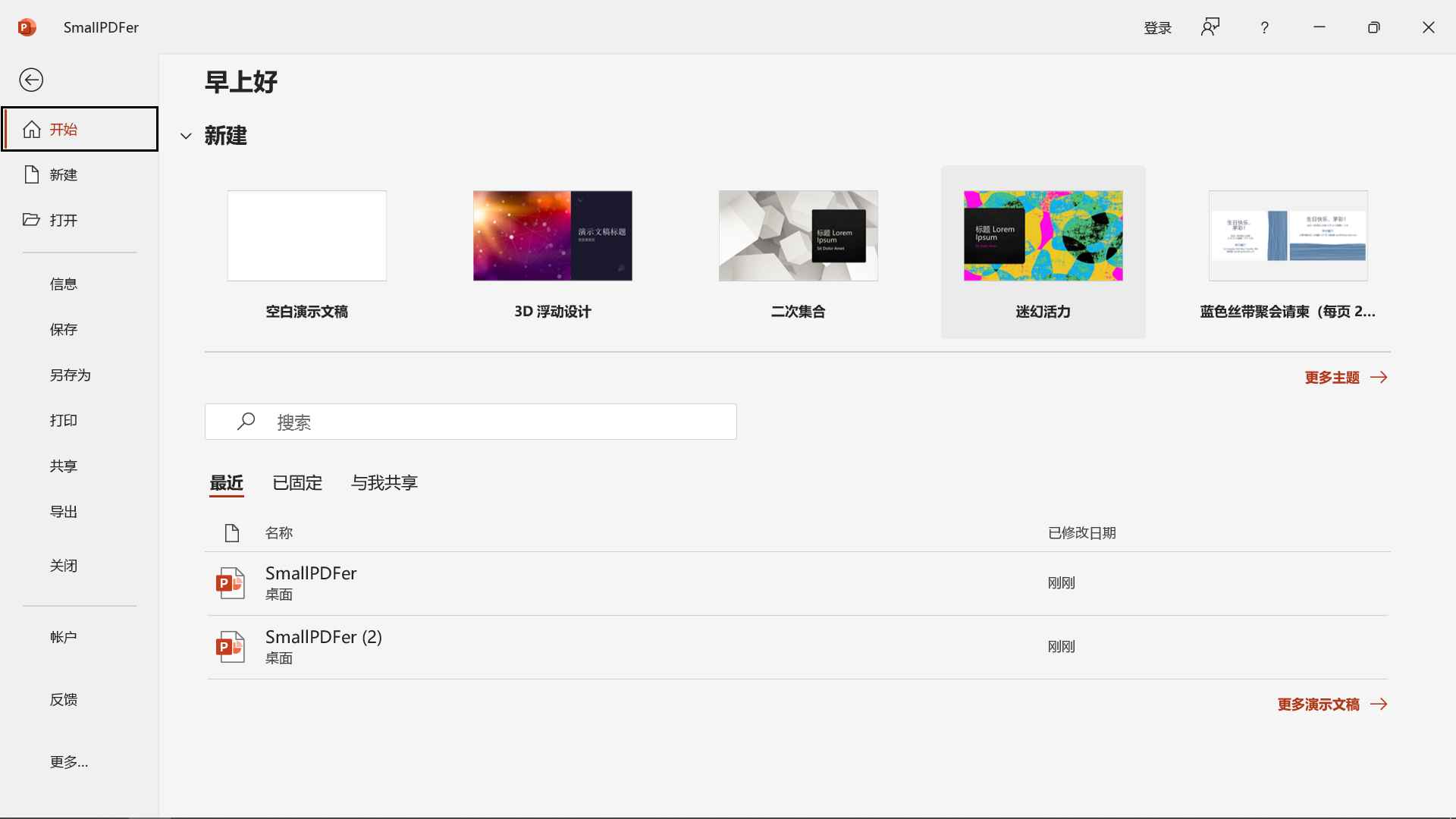
三、使用专业程序
将PPT转换成PDF以后,可以在几乎所有设备和操作系统上查看,无需安装任何额外软件。这意味着,通过将演示文稿转换为 PDF 格式,你可以确保接收方可以轻松地打开和查看文稿,而无需担心格式兼容性的问题。换句话说:如果说您对于转换的质量要求比较高,那么,这个时候使用专业程序也就成为了很不错的选项。虽然说目前可以选择到的资源很多,但是这里还是强烈推荐您试试“SmallPDFer”这款。
具体转换操作:
步骤1、在自己的电脑双击打开“SmallPDFer”软件,并在点击软件主界面中的“文件转PDF”功能选项。也就是将“文件转PDF”功能页面成功的打开来以后,点击左边功能列表中的“PPT转PDF”功能。然后直接的点击“添加文件”按钮,这样你也就能够将所有需要转换的PDF文件统一的上传到软件里面去。而且这个软件里面你是可以上传多个PPT文件的,毕竟它是能够批量的进行转换的。
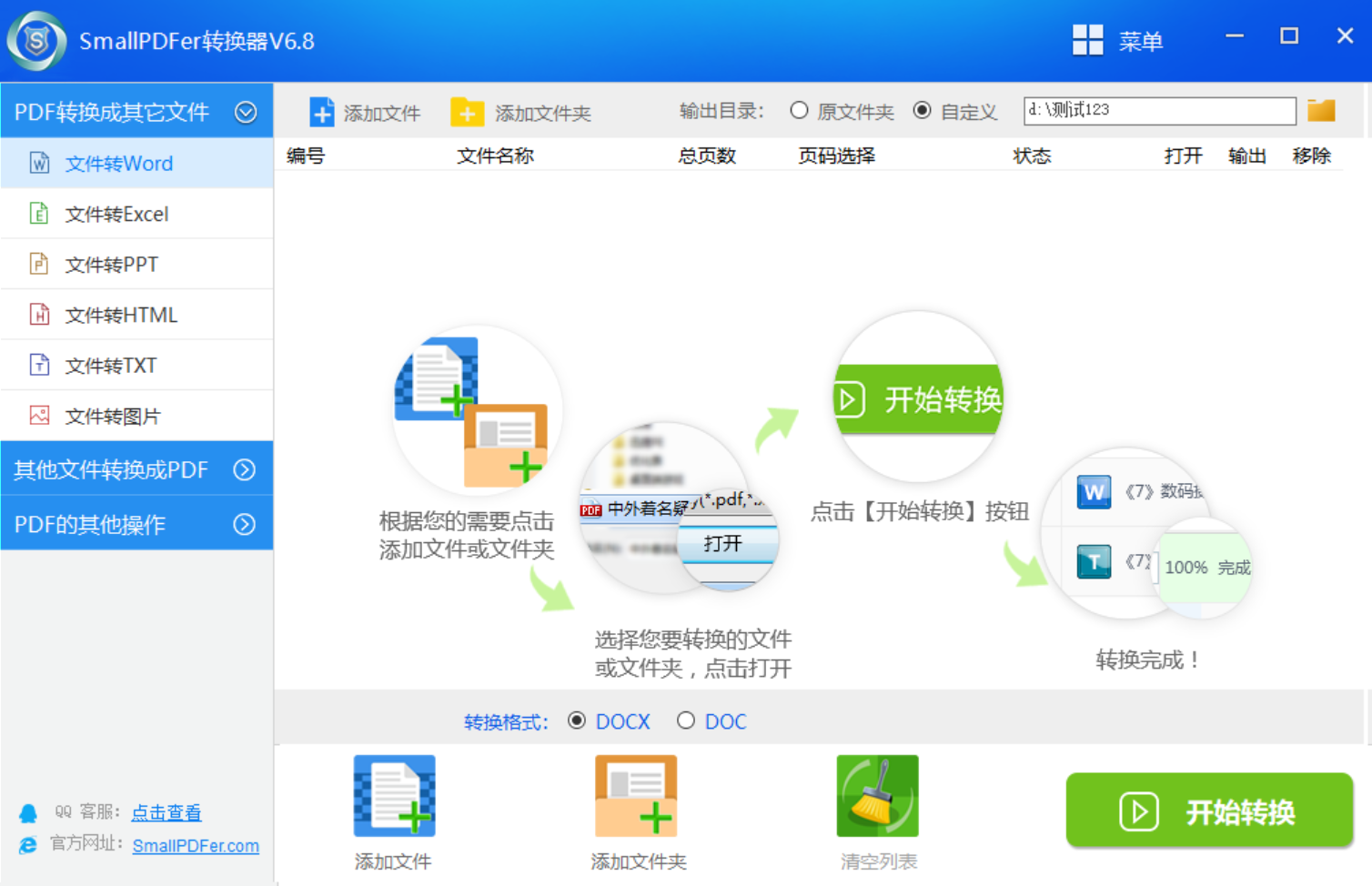
步骤2、在所有需要转换的PPT文件成功的添加到了软件中之后,就可以直接的点击“开始转换”按钮,来启动转换程序。当软件中的转换程序已经成功的完成了以后,就会将输出文件夹自动的打开来,而且还能够在这个文件夹当中,也是能够查看到转换之后的PDF文件了,证明这个方法可以将PPT转换成PDF了。
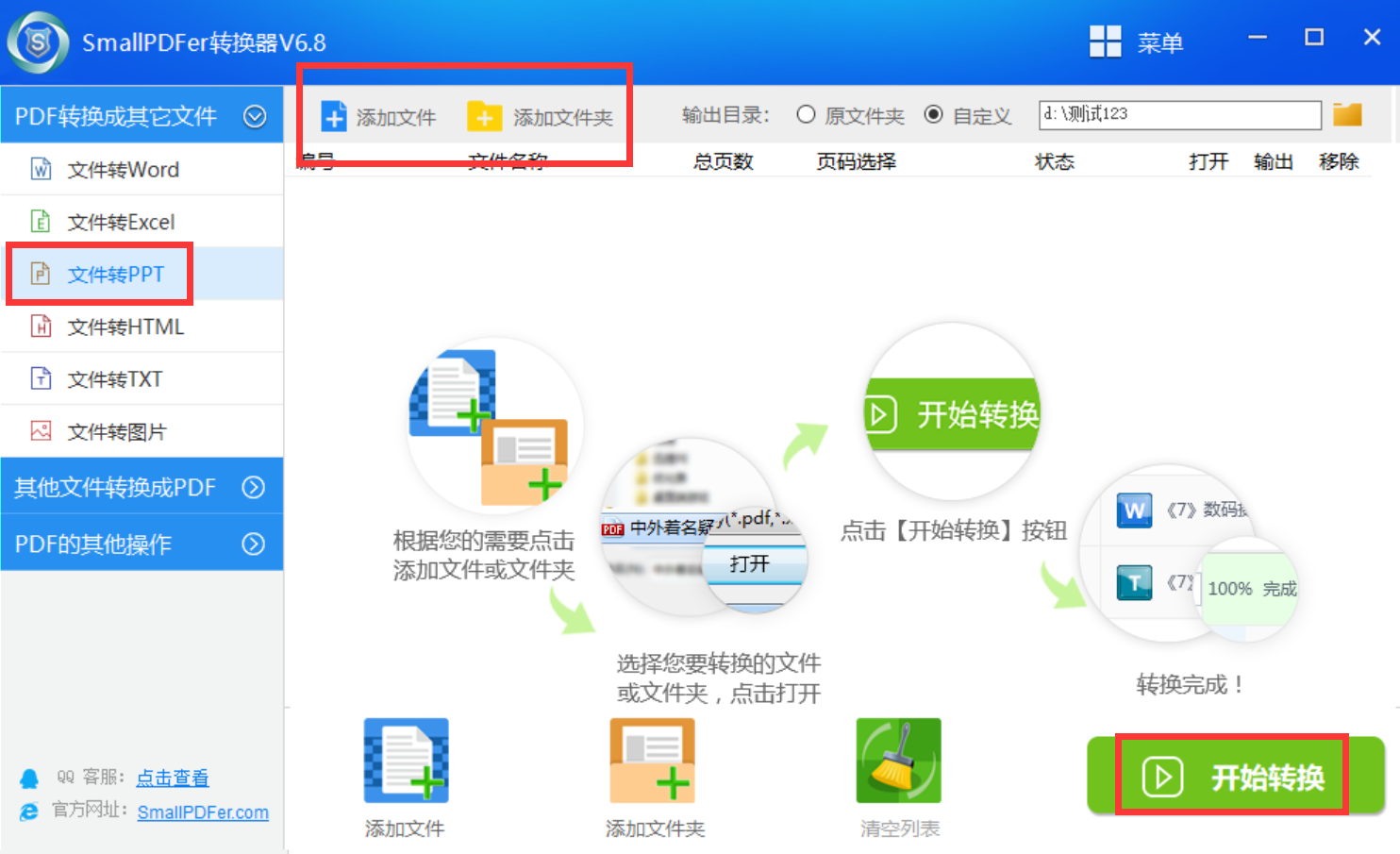
四、使用在线网页
如果说您不希望下载和安装任何应用程序,在线转换工具将是您不二之选。例如:Smallpdf、ALL TO ALL等网站均提供了免费而高效的PPT转PDF服务。只需将PPT文档上传至上述网站,便能迅速完成文件格式的转换,过程简便并且十分实用。另外,大部分在线工具易用且支持批量转换功能,用户只需将多份PPT文件一并上传,即可实现一站式批量转换为PDF,节省时间和精力。对于需处理大量文件的人士而言,实属理想之选。
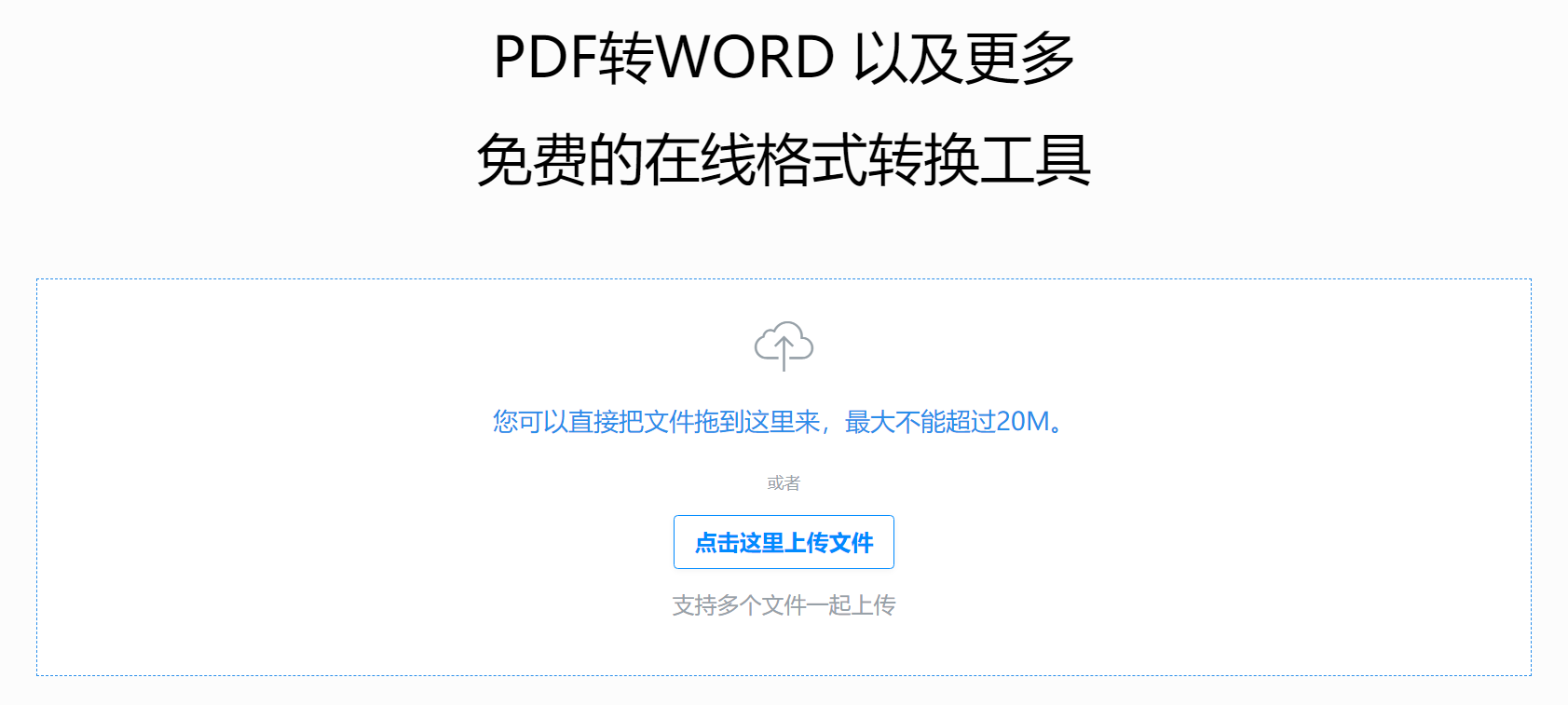
五、使用云端服务
当然了,随着现如今的网络科技发展,很多云端工具当中也有类似的PDF转换的服务。例如:像GoogleDrive这样的老牌云端工具,用户只需将PPT文件上传至Drive,随后在Slides中打开该文件并点击“文件”菜单中的“下载”按钮,选择转为PDF格式即可获取已转换完成的PDF文档。此项服务尤其适用于频繁使用多设备办公的群体,让您随时随地畅享云端转换的便利。
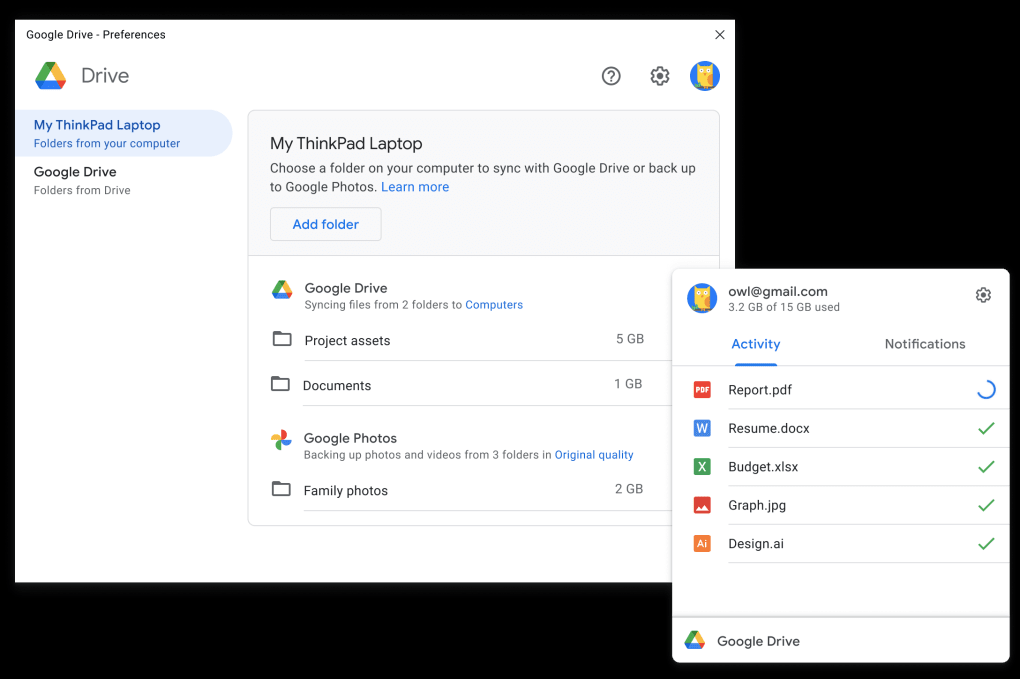
六、转换注意事项
除了上面分享的五个方法以外,想要成功地做好PPT转换成PDF的操作,在具体执行的过程中还有一些事项需要注意的。比方说:在将PPT转换成PDF后,可以很好地保持原始的布局和格式,包括字体、颜色、图片等,这对于需要保持文件一致性的场景来说是比较的有利。其次,PDF文件易于分享和传播,不需要担心对方是否安装了特定的软件或字体。另外,PPT中的动画效果、超链接等交互功能在转换成PDF后会丢失,这使得PDF文件在展示时可能不如PPT文件生动和灵活。所以,为了后续被其他的问题困扰着,建议先对原始的文件做好备份的操作。

关于把PPT转换成PDF的六个方法,小编就为大家分享到这里了,希望您在看完之后所遇到的问题都能够被完美地解决。最后总结一下:PPT转换成PDF文档是一种文件格式转换操作,有助于保护文件内容、提高跨平台兼容性以及方便阅读和打印。但是,虽然市面上能够选择使用的方法有很多,但是每一种方法都有各自的特色,如果说您还在被类似的问题困扰着,不妨选择其中一到两个适合自己的手动操作试试。温馨提示:如果您在使用SmallPDFer这款软件的时候遇到问题,请及时与我们联系,祝您PPT转换成PDF操作成功。